Содержание
Как узнать apple ID Iphone: все способы
Главная » Инструкции » Учетные записи
Вопрос как узнать Аппл id iPhone возникает достаточно редко, ведь обычно все мы знаем наизусть свою электронную почту. Apple ID представляет собой уникальную учетную запись, которая задействуется во всех девайсах от компании Apple для идентификации в iCloud, AppStore и многих других сервисах. Если вы не можете вспомнить свой идентификатор, то давайте разберем что делать, чтобы узнать Эпл Айди.
В телефонах и планшетах производителя он прописан едва ли не в каждом углу, поэтому забыть его будет непросто. Узнать его можно и на заблокированном девайсе, а также мы рассмотрим как можно восстановить пароль в случае его утери. Эпл Айди полностью совпадает с адресом электронной почты, поэтому первым делом постарайтесь его вспомнить. Это наиболее простой метод, но не всегда удается вспомнить адрес своего почтового ящика. В таком случае берем iPhone и переходим в меню настроек iCloud (именно тут можно найти название своей учетной записи).
Методы, с помощью которых возможно узнать свой Эпл Айди
Узнать Айди несложно, для этого нужно перейти в AppStore. Включаем программу, листаем вниз и видим тут надпись, которая и является Эпл Айди. Если вы уже успели стереть свой профиль с устройства, то весьма вероятно, что данные сохранились в приложении iTunes. Чтобы узнать Айди от своего iPhone, запустите программу, перейдите в категорию «iTunes Store». В верхнем правом углу будет указан ваш Эпл Айди.
Таким же способом можно узнать Ауди в уже установленных приложениях, перейдя в раздел «Мои программы» в iTunes. Посетите страничку сведений о конкретном приложении, где отобразится логин покупателя. Но данный способ работает лишь в том случае, если вы купили приложение.
Как узнать пароль Apple ID
Двигаемся дальше. Допустим вы уже вспомнили логин от Apple ID своего Iphone, но как восстановить пароль от утерянной учетной записи. Для этого нужно воспользоваться одним из возможных решений:
- Отправить запрос в компанию Apple, после чего нужно будет немного подождать и подтвердить факт совершения покупки iPhone;
- Восстановить пароль можно ответив на контрольные вопросы, которые вы задавали в процессе регистрации.
 Но тут все зависит от вашей памяти, ведь ответы на вопросы легко забываются;
Но тут все зависит от вашей памяти, ведь ответы на вопросы легко забываются; - Восстановить пароль с помощью привязанной электронной почты. Подайте запрос на восстановления пароля, а затем перейдите по ссылке, указанной в полученном письме. Останется лишь задать новый пароль, который можно будет использовать для входа в учетную запись Apple ID.
Узнать пароль от Айди проще последними двумя методами, так как в первом случае придется долго ждать.
Способ выяснить Apple ID прошлого обладателя устройства
Если вы обзавелись б/у смартфоном или же планшетом от производителя Apple и желаете узнать ID предыдущего владельца, то можно воспользоваться вышеуказанными рекомендациями. Если он не оставил никаких данных, то свяжитесь с ним и попросите дезактивировать функцию «Найти iPhone» и отвязать эту учетную запись.
Как выяснить Apple ID на заблокированном устройстве
Для отвязки учетной записи нужно знать от нее пароль. Это же потребуется для раз блокировки залоченного iPhone. Если вам не посчастливилось купить заблокированный девайс, то вы стали жертвой мошенников. Выхода из данной ситуации два:
Если вам не посчастливилось купить заблокированный девайс, то вы стали жертвой мошенников. Выхода из данной ситуации два:
- Найти способ связаться с предыдущим владельцем, что в большинстве случаев не представляется возможным;
- Узнать ID по IMEI.
Что делать:
- Просмотреть Udid от своего iPhone можно в параметрах драйвера при подключении к ПК. Переходим в раздел «Свойства драйвера».
- Далее выбираем пункт «Путь к экземпляру девайса» — номер Udid будет отображен после USB\VID_05AC&PID_12A8\. Udid представляет собой продолжительную последовательность цифр.
- Чтобы восстановить Apple ID при помощи IMEI понадобится перейти на особые сервисы, которые позволяют получить данные по IMEI и Udid. Но в идеальном случае нужно вернуть такой смартфон продавцу и купить новый законным способом, который можно будет использовать без каких-либо ограничений и спокойно привязать свою учетную запись.
Узнав Udid будет несложно восстановить доступ к учетной записи.

- Информация была полезной?
17 50
Опубликовал ProfiAppler
Не забывайте читать комментарии, там тоже много полезной информации. Если на ваш вопрос нет ответа, а на более поздние комментарии есть ответ, значит ответ на ваш вопрос содержится в статье, уважайте чужое время.
Как узнать Apple ID: все способы [2019] | softlakecity.ru
Apple ID – это идентификатор пользователя устройства, выпущенного компанией Apple. Он создается при регистрации в системе и зачастую повторяет адрес электронной почты.
Важно знать
Только зная идентификатор и пароль учетной записи, можно получить доступ ко всем сервисам Apple.
Если данные неким образом удалось забыть – рассмотрим все способы, как узнать Apple ID.
Ситуация с утерей информации касательно аккаунта в принципе не является приятной, но если был забыт свой идентификатор – подсмотреть его будет достаточно просто. Для этого существует много способов, на каждом из которых остановимся более детально чуть дальше.
Для этого существует много способов, на каждом из которых остановимся более детально чуть дальше.
Обратите внимание
Гораздо хуже, если был приобретен iPhone, на котором не выполнен выход из профиля предыдущего владельца. Такой смартфон считается заблокированным. Узнать ID будет очень сложно, но есть несколько методов, о которых также поговорим далее.
Как узнать Apple ID на iPhone/iPad?
В мобильных устройствах под управлением iOS идентификатор пользователя встречается на многих страницах, поэтому узнать его не проблема. Единственным препятствием может стать выполненный сброс телефона до заводских настроек, что, соответственно, приводит к выходу из всех служб.
Найти ID на смартфоне можно следующим образом:
- Если выполнен вход в магазин приложений, то искомая информация находится в разделе «Подборка», в самом низу страницы.
- В приложении iTunes логин прописан внизу разделов: Звуки, Фильмы, Музыка.
- Открыв «Подкасты» и перейдя во вкладку «Подборка», также можно обнаружить свой идентификатор.

Синхронизация с одним из сервисов компании позволяет отыскать Apple ID в параметрах смартфона:
- Пункт «iCloud» – под именем владельца.
- Пункт «App Store» – верхняя строка страницы.
- Пункт «Сообщения» (иногда отображается как «iMessage») – следует открыть вкладку «Отправка, прием», там первым делом отображен идентификатор.
- «FaceTime» – во второй строке.
- «Музыка» – необходимо посетить вкладку «Домашняя коллекция».
- «Видео» – аналогично предыдущему пункту.
- «Game Center» – в самом начале.
Будет полезным
Исходя из представленного количества мест, где прописан идентификатор пользователя – узнать его совершенно не является проблемой. Аналогично можно посмотреть ID предыдущего владельца телефона, конечно при условии, что он не вышел из учетной записи.
Как узнать Apple ID на компьютере?
Покупаете ли Вы смартфоны на вторичном рынке?
Да, можно найти практически новый смартфон за отличную цену
Нет, покупаю только в крупных магазинах
Свой вариант в комментариях
Если нет возможности посмотреть ID с помощью мобильного устройства, можно обратиться за помощью к персональному компьютеру. Существуют следующие методы:
Существуют следующие методы:
- Если ранее производился вход в учетную запись в программе iTunes, следует запустить ее и нажать на вкладку «Магазин». В ниспадающем меню выбираем «Просмотреть учетную запись». Альтернативный вариант – кликнуть по иконке профиля в правом верхнем углу. Откроется окно с данными, где под именем можно найти свой ID.
- Программа Mac App Store также может помочь в решении проблемы, при условии выполненного ранее входа. Следует запустить приложение и повторить шаги, описанные в первом пункте. Альтернатива – раздел «Подборки». В блоке справа следует кликнуть ссылку «Учетная запись».
- Если так случилось, что ни в одном из сервисов не был выполнен вход – необходимо запустить iTunes, открыть вкладку «Программы» и перейти в «Мои программы». Затем кликнуть правой кнопкой мишки на любой из представленных элементов в списке и выбрать строку «Сведения». В новом окне кликнуть на вкладку «Файл».
 Строка «Покупатель» отобразит имя владельца и Apple ID.
Строка «Покупатель» отобразит имя владельца и Apple ID.
Следующие инструкции подойдут для владельцев компьютеров Mac:
- Требуется открыть меню ПК и перейти в раздел «Системные настройки».
- Выбрать значок iCloud.
- Новое окно отобразит профиль с указанным ID.
Еще одним вариантом, как узнать Apple ID, станет использование браузера Safari:
- Запускаем программу и переходим по адресу: https://appleid.apple.com/#!&page=signin.
- Если в браузере была включена функция автоматического заполнения, то система подставит данные для входа в соответствующие поля. Верхняя строка будет идентификатором пользователя.
Сервис поиска
На официальном сайте компании существует специальный сервис, который помогает вспомнить ID клиента. Для осуществления процедуры поиска необходимо:
- Перейти по адресу: https://iforgot.
 apple.com/password/verify/appleid#!§ion=appleid.
apple.com/password/verify/appleid#!§ion=appleid. - Указать свое имя и фамилию, а также резервный адрес электронной почты.
- Вводится проверочный код и нажимается кнопка «Далее».
- На почтовый ящик придет письмо с инструкциями.
Служба поддержки
Все способы, как узнать Apple ID, представленные выше, помогут решить проблему в большинстве случаев. К сожалению, некоторые владельцы мобильных устройств не пользуются сервисами компании и не выполняют синхронизацию данных. Следовательно, вход в программах не был произведен, нет загруженных приложений и т.д.
Обратите внимание
Решением в подобной ситуации станет обращение в службу поддержки. Там следует наиболее точно и развернуто описать проблему, с которой пришлось столкнуться. В качестве подтверждения законности владения устройством работники службы могут попросить копию чека из магазина.
Как узнать заблокированный Apple ID?
Начиная с седьмой версии iOS, все смартфоны получили усиление безопасности на случай потери или кражи.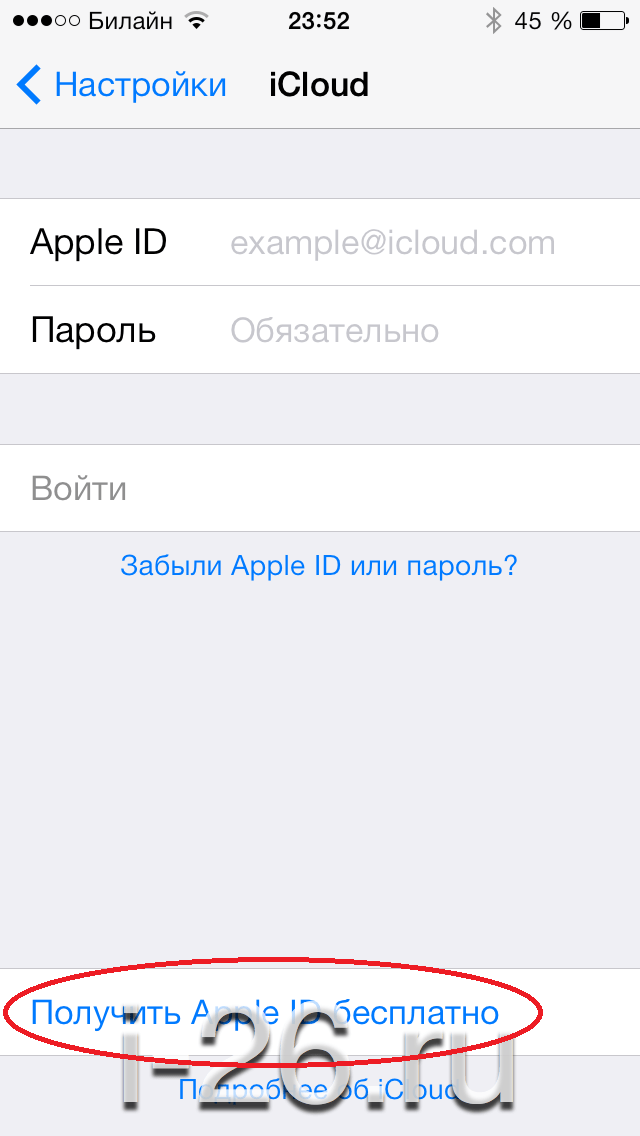 Результатом этого нововведения стало появление на рынке телефонов с заблокированным ID. Мошенники уверяют покупателей, что устройство полностью работает, отправляют его по почте. Человек получает аппарат в отделении связи, осматривает его и расплачивается.
Результатом этого нововведения стало появление на рынке телефонов с заблокированным ID. Мошенники уверяют покупателей, что устройство полностью работает, отправляют его по почте. Человек получает аппарат в отделении связи, осматривает его и расплачивается.
Если на этапе осмотра не было произведено включение устройства, то можно попасть в неприятность – смартфон блокирован, а отвязать аккаунт предыдущего владельца нет возможности без знания пароля. Конечно, может быть и другая ситуация – бывший пользователь неправильно или не полностью отвязал свой аккаунт.
Заблокированное по невнимательности предыдущего владельца устройство легко реанимировать:
- Следует связаться с продавцом и попросить его воспользоваться сервисом «Найти iPhone».
- На сайте выбирается телефон и пункт «Стереть».
- Смартфон будет отвязан от учетной записи и вернется к заводским настройкам.
- Теперь можно подключать свой профиль и начинать полноценно пользоваться устройством.

Важно знать
Такие случаи имеют единичный характер и зачастую новый владелец оказывается с разбитым корытом. Остается только надежда определить идентификатор и попытаться наладить контакт с нечестным продавцом.
Следующая инструкция поможет понять, как узнать заблокированный Apple ID при помощи IMEI и UDID.
Как узнать UDID на iPhone?
Существует два основных метода выявления требуемых данных. Если при подключении смартфона к компьютеру iTunes видит устройство, следует выполнить следующие шаги:
- Запустить программу и подключить телефон при помощи USB-кабеля.
- Открыть вкладку с подключенным смартфоном и нажать пункт «Обзор».
- В правой части экрана появится блок, в котором необходимо отыскать строку «Серийный номер».
- Кликнув на нее, отобразится UDID номер. Копируется он через специальную команду в меню «Правка».
Если ПК не определяет устройство, необходимо поступить иначе:
- Подключить телефон к компьютеру, используя USB-кабель.

- Открыть «Пуск» и перейти в «Панель управления». Затем отыскать раздел «Устройства и принтеры».
- В конце списка располагается подключенный телефон. Нажатием правой кнопки мышки вызываем контекстное меню и выбираем «Свойства».
- Открыв вкладку «Оборудование», следует кликнуть по кнопке «Свойства».
- Во вкладке «Сведения» выбираем строку «Путь к экземпляру устройства».
- В новом окне отобразится нужная информация. Ее можно скопировать обычным способом и сохранить в текстовом редакторе.
Зная UDID номер, можно воспользоваться специальными сервисами в сети, которые предоставят информацию о предыдущем владельце: электронную почту, адрес, номер телефона. Заказывая услугу, остерегайтесь мошенников. Сделку рекомендуется проводить при участии третьей стороны, которая гарантирует оплату исполнителю и получение требуемых сведений заказчику.
Представленные методы продемонстрировали, как узнать заблокированный Apple ID. Если советы не помогли – остается обращение в службу поддержки. Специалистам следует предоставить всю необходимую информацию и постараться доказать свое законное владение мобильным устройством. Большим плюсом доказательной базы станет наличие товарного чека, если его нет – шансы на получение помощи невелики.
Если советы не помогли – остается обращение в службу поддержки. Специалистам следует предоставить всю необходимую информацию и постараться доказать свое законное владение мобильным устройством. Большим плюсом доказательной базы станет наличие товарного чека, если его нет – шансы на получение помощи невелики.
Будет полезным
Приобретая технику компании Apple на вторичном рынке, следует быть предельно осторожным. Необходимо настаивать на личной встрече перед покупкой и тщательно проверять товар. Мобильное устройство должно быть очищено от учетной записи предыдущего владельца, иначе полноценно пользоваться приобретенной вещью не получится.
Все способы, как узнать Apple ID, отлично подходят для определения своего идентификатора. Чужие данные получить гораздо сложнее и в большинстве случаев это не решит проблему – телефон так и останется заблокированным.
Apple ID войти в новую учетную запись
AlleNewsVideosBilderMapsShoppingBücher
suchoptionen
Tipp: Begrenze diesuche auf deutschsprachige Ergebnisse. Du kannst deinesuchsprache in den Einstellungen ändern.
Du kannst deinesuchsprache in den Einstellungen ändern.
Apple-ID в App Store, указанный в нем
Официальный номер App Store, и тип в App Store.
Тип «Новый идентификатор Apple-ID». …
Befolge die Anweisungen auf dem Bildschirm, um eine E-Mail-Adresse einzugeben, ein sicheres Passwort zu erstellen und die Region für das Gerät festzulegen.
Neue Apple-Id Estellen-Apple Support (DE)
Support.apple.com ›DE-DE
Скузы HervorgeHobene
Apple ID
Appleid.Apple.com› Учетная запись
Создайте Appleid.Apple.com ›
. Apple ID для регистрации — Служба поддержки Apple
support.apple.com › guide › Healthregister › web
Apple ID — это учетная запись, которую вы используете для входа в Apple Business Register. Apple ID состоит из адреса электронной почты и пароля. Если вы административный …
Ähnliche Fragen
Был ли Passiert wenn ich eine neue Apple ID erstellen?
Wie kann ich mich mit einer neuen Apple ID anmelden?
Канн манипулирует Apple ID?
С идентификатором Apple-ID и добавленным
support. apple.com › de-de
apple.com › de-de
23.11.2022 · Apple-ID указан в учетной записи, с учетом всех Apple-Dienste zugreifst und mit dem alle deine Geräte nahtlos miteinander verbunden sind …
Auf deinem iPhone, iPad или… · Auf deinem Apple TV anmelden
Как создать новый Apple ID
support.apple.com › en-mide
10.11.2022 · Откройте App Store и нажмите кнопку входа . · Нажмите «Создать новый Apple ID». · Следуйте инструкциям на экране, чтобы указать адрес электронной почты, создать …
Apple-ID — официальный представитель службы поддержки Apple
support.apple.com › de-de › apple-id
Deine Apple-ID ist der Аккаунт, мит дем дю ауф алле Apple-Dienste zugreifst унд ми мит дем алле деин Geräte nahtlos miteinander verbunden sind.
Войдя на веб-сайт со своим Apple ID, пользователи смогут увидеть новые обои вместе с определенными плитками для своей учетной записи Apple ID и несколько …
Войти с помощью Apple ID
app.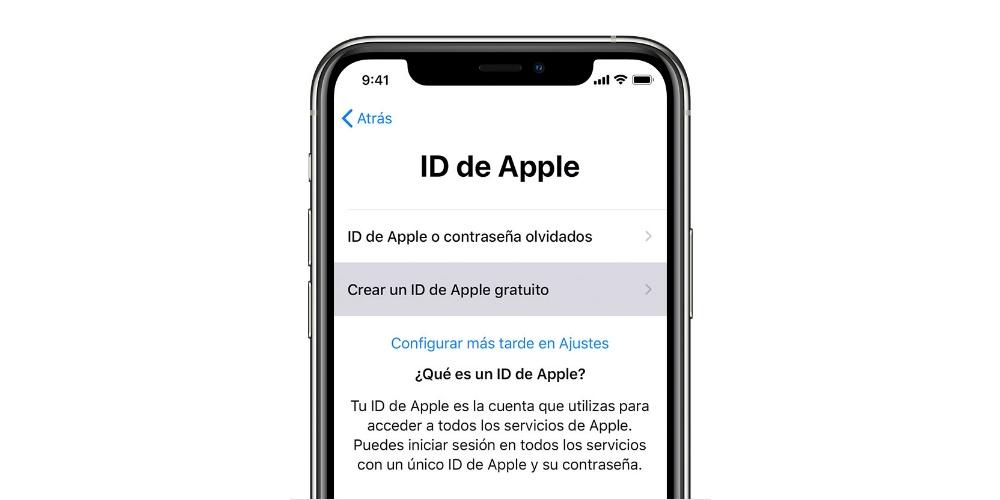 aafp .org › services › auth › sso › Apple_SSO
aafp .org › services › auth › sso › Apple_SSO
Забыли Apple ID или пароль?Открывается в новом окне. При настройке входа через Apple информация о вашем взаимодействии с Apple и этим устройством может быть …
Как управлять учетной записью Apple ID | Изменить Apple ID на iOS — Readdle
readdle.com › management-apple-id-account-tutorial
Если вы используете учетную запись iCloud, у вас уже есть Apple ID, и вам не нужно создавать новый Apple ID на устройствах iOS или Mac.
Apple iPhone — Создать Apple ID | Verizon
www.verizon.com › … › Как использовать
На Начальном экране нажмите. Настройки · Нажмите. Войдите в свой iPhone · Коснитесь. У вас нет Apple ID · Коснитесь. Создать Apple ID · Введите свое имя, фамилию и дату рождения …
ähnliche sucalfragen
Apple ID Create
Browser Apple-ID Login
Создание Apple ID Online
Apple-Id Erstellen
Apple-ID Login Email
AppleD.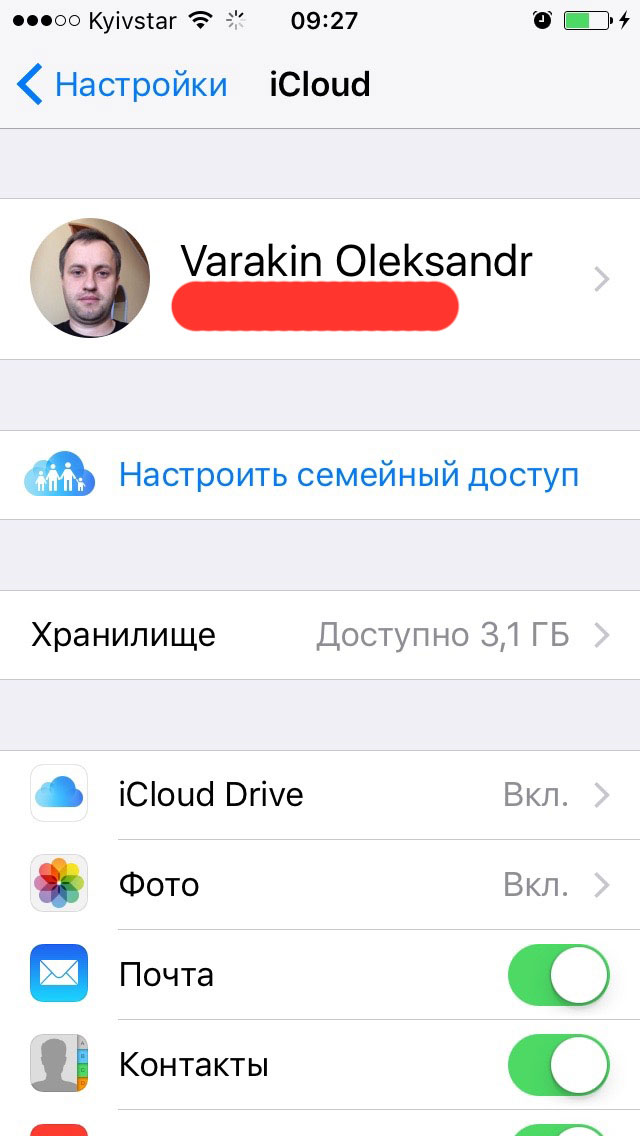 Apple.com Account
Apple.com Account
Apple-ID Verwalten
Appleid.apple.com
Apple-Id Verwalten
Создать учетную запись iCloud
[Полное руководство] Как найти свой Apple ID и пароль?
Брэдли Джонатан
| 16 сентября 2022 г.
Журналист-ветеран, посвятивший себя освещению последних технологических инноваций в области смартфонов. Он сам тестирует все методы, чтобы предоставить беспристрастное руководство по всем проблемам с iPhone.
Управление нашей цифровой идентификацией становится все более важным, поскольку все больше и больше людей переходят в онлайн. Для многих пользователей Apple эта идентификация в основном заключена в Apple ID. С его помощью вы можете получить доступ к iCloud, войти в App Store, совершать покупки и многое другое.
Если вы не знаете, как найти свой Apple ID или что это такое, продолжайте читать инструкции по его поиску и пароль, если это необходимо.
Основная информация об Apple ID
Apple ID включает адрес электронной почты и пароль, которые вы используете для входа в систему.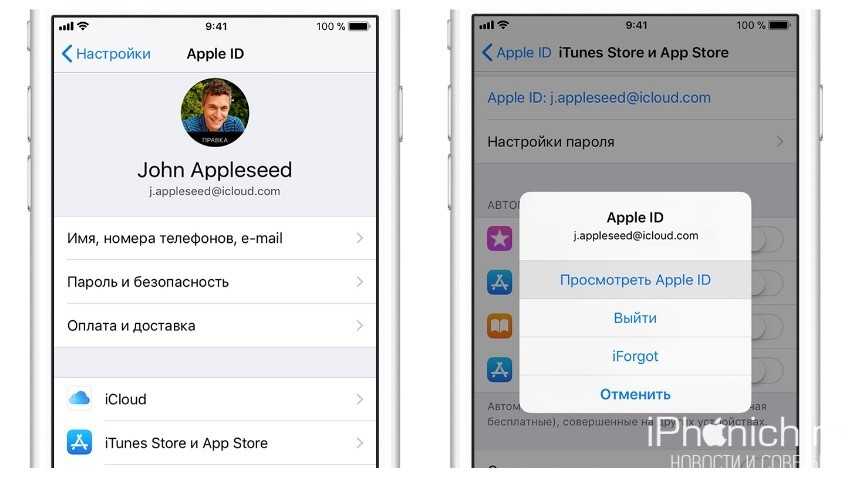 Apple ID не является обязательным при использовании устройства Apple. Но с Apple ID вы можете пользоваться еще более замечательными услугами Apple, такими как:
Apple ID не является обязательным при использовании устройства Apple. Но с Apple ID вы можете пользоваться еще более замечательными услугами Apple, такими как:
- Синхронизируйте свои данные с iCloud, такие как контакты, фотографии, файлы, сообщения и резервные копии.
- Наслаждайтесь еще более замечательными сервисами Apple, такими как App Store, Apple Music, iCloud, iMessage, FaceTime и другими.
- Используйте функции «Найти» для защиты своих устройств.
Поэтому, если вы использовали свою учетную запись для этих служб на своем устройстве, отследить свой Apple ID с помощью следующих мер не должно быть слишком сложно.
Способ 1 Найдите Apple ID на вашем iPhone, iPad, Mac или ПК
Если вы вошли в систему на любом устройстве, ваш Apple ID должен быть под вашим именем.
- На iPhone, iPad, iPod touch или Apple Watch откройте приложение «Настройки».
- На Mac откройте «Системные настройки», выберите меню «Apple» > «Системные настройки» , затем нажмите Apple ID.

Нажмите Apple ID в Системных настройках
.
Вы также можете проверить, вошли ли вы в App Store, FaceTime или Сообщения на своем устройстве, открыв эти приложения.
Trustpilot
Универсальное программное обеспечение для удаления Apple ID!
- Забыли Apple ID и пароль или давно не использовали iPhone или iPad?
- Не удается сбросить пароль Apple ID?
- Потерять доверенный номер телефона или ключ восстановления навсегда?
- Не удается выйти из Apple ID?
- Расслабьтесь, используйте LockAway для немедленного удаления вашего Apple ID!
2 133 423
пользователей
Бывший техник Apple
Способ 2. Проверьте iCloud, чтобы найти свой Apple ID
Узнайте, где вы когда-либо входили в iCloud на всех своих устройствах.
Вы также можете открыть iCloud в обычном браузере. Иногда информация вашей учетной записи Apple ID может быть предварительно заполнена на веб-странице, если вы используете функцию «запомнить меня».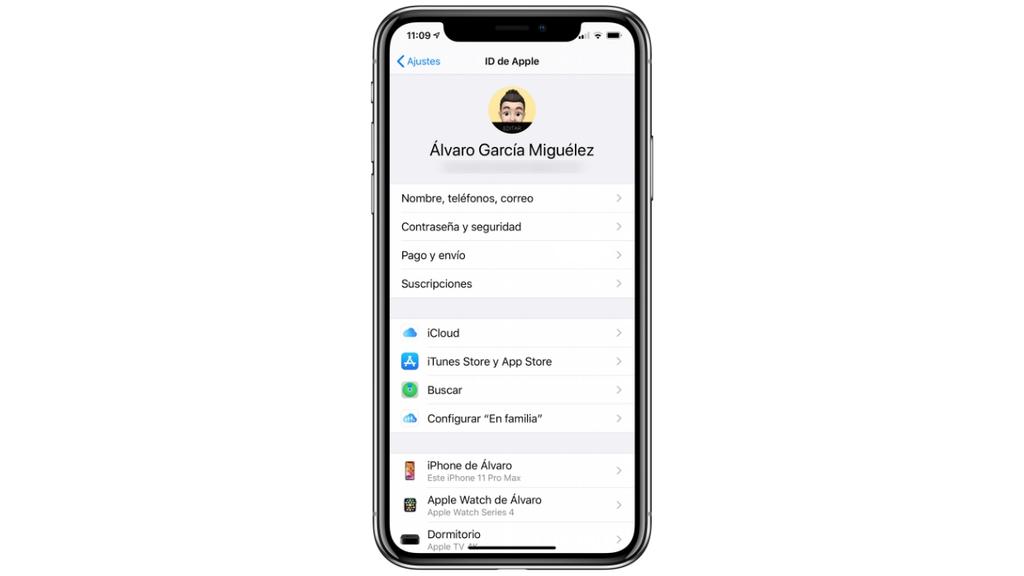
Способ 3. Проверьте свой почтовый ящик на наличие писем от Apple
Ваш Apple ID может быть включен в некоторые электронные письма от Apple. Найдите в папке «Входящие» квитанции, а также сообщения о ремонте, поддержке или выставлении счетов от Apple.
Если вы не уверены, зарегистрирована ли ваша электронная почта как Apple ID. Вы можете быстро проверить, есть ли у вас Apple ID или нет, на странице учетной записи Apple ID.
Способ 4 Подтвердите свой Apple ID на странице учетной записи Apple ID
На странице учетной записи Apple ID вы можете управлять информацией своей учетной записи, включая пароль, редактирование адреса электронной почты или доверенных устройств и т. д. И, что более важно, вы можете найти свой Apple ID здесь.
Шаги:
- Перейдите на https://iforgot.apple.com/password/verify/appleid
- Введите свои имя и фамилию.
- Введите свой адрес электронной почты (например, Gmail, Yahoo, Hotmail и т.
 д.) и нажмите 9.0152 Продолжить.
д.) и нажмите 9.0152 Продолжить. - Если он у вас есть, он скажет: «Apple ID найден. Ваш Apple ID:» YourEmail@example.com. »
- Вы можете нажать Перейти к учетной записи. А поскольку вы не были уверены в своем Apple ID, вы не помните его пароль. Итак, вы можете сбросить его.
Введите вашу информацию
Советы:
- Вы можете повторить шаги несколько раз, чтобы подтвердить свою учетную запись Apple ID.
- Обратите внимание на использование заглавных букв в адресе электронной почты Apple ID.
Способ 5 Как использовать Apple Safari для поиска пароля Apple ID на iPhone/iPad?
У Apple есть функция под названием «Связка ключей iCloud». Когда вы включаете его, он позволяет синхронизировать ваши пароли на всех ваших устройствах и автоматически заполнять эту информацию при использовании Safari.
- Перейдите в приложение «Настройки» на своем iPhone/iPad.
- Найдите «Автозаполнение», затем нажмите Пароли автозаполнения .

- Введите пароль вашего устройства.
- Проверьте, доступен ли ваш Apple ID и выберите его, затем нажмите Пароль . После этого вы сможете найти свой пароль Apple ID.
Просмотр сохраненного пароля Apple ID в настройках
Как управлять своим Apple ID после его поиска?
Управление вашей учетной записью включает в себя множество аспектов, и их знание может помочь вам без проблем пользоваться услугами Apple.
- Обновите доверенные телефонные номера и устройства, на которые вы в настоящее время вошли, используя свой Apple ID.
- Обновите свой адрес электронной почты Apple ID, чтобы убедиться, что вы часто используете его.
- Добавьте дополнительные адреса электронной почты, чтобы помочь людям находить вас и общаться с вами в таких службах Apple, как FaceTime1, iMessage и Find My.
- Обновите дату рождения, связанную с вашим Apple ID.
- Измените страну или регион Apple ID при переезде в другую страну или регион.

- Измените свой пароль, чтобы обеспечить безопасность вашей учетной записи.
Самое главное в управлении вашим Apple ID — сделать его безопасным. Это поможет предотвратить доступ хакеров к личной информации или данным в учетной записи.
Советы по обеспечению безопасности и защиты вашего Apple ID
Вот несколько вещей, которые вы можете сделать, чтобы ваша учетная запись оставалась конфиденциальной и защищенной:
При включенной двухфакторной аутентификации вам необходимо подтвердить свою личность с помощью кода перед входом в систему. , что затрудняет для кого-либо доступ к вашей учетной записи.
- Используйте надежный пароль
Надежный пароль должен состоять не менее чем из восьми символов и включать сочетание прописных и строчных букв, цифр и символов. Вам также следует избегать использования легко угадываемых слов, таких как «пароль», или общеупотребительных имен.
- следите за активностью своей учетной записи и сообщайте
Следите за активностью своей учетной записи и немедленно сообщайте о любых необычных действиях.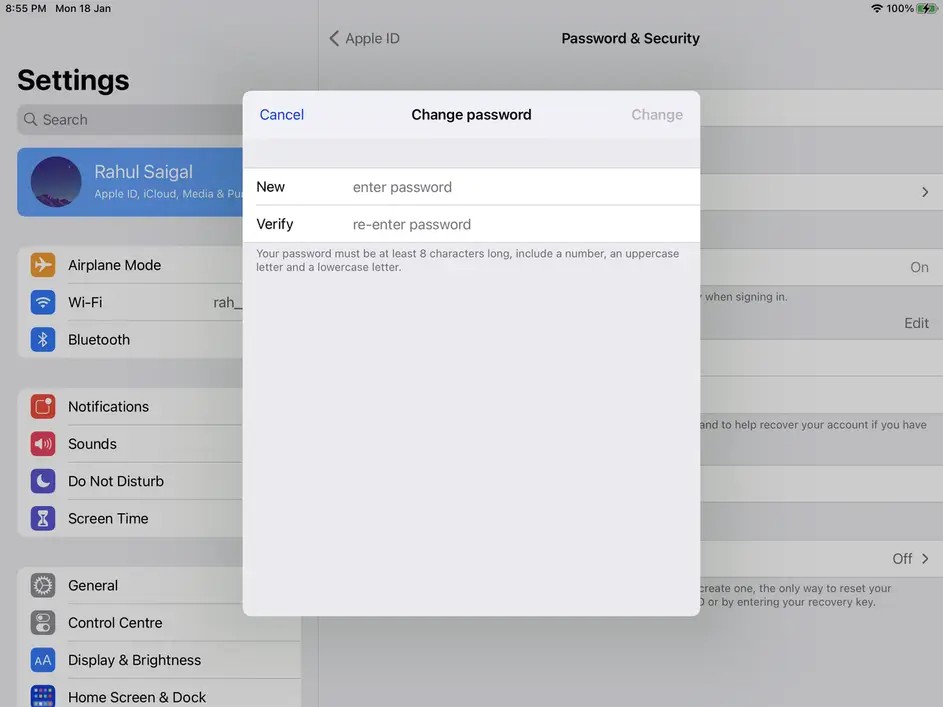
- Регулярно меняйте пароль
Хотя нет установленных временных рамок того, как часто вы должны менять свой пароль, старайтесь делать это не реже одного раза в несколько месяцев.
Решение этих проблем простое; вам просто нужно удалить Apple ID на этих устройствах. «Удалить/стереть» означает выйти из Apple ID из всех служб и приложений на конкретном устройстве Apple. Давайте погрузимся!
Способ 6 Стереть Apple ID с помощью LockAway без пароля
Одной из функций Mobitrix LockAway является устранение ошибок учетной записи Apple ID. Он может удалить Apple ID и его пароль с устройства, не требуя никакой информации для проверки. С его помощью вы можете обойти проверку своего Apple ID и повторно получить доступ к устройству с новым Apple ID.
Шаги
- Загрузите и установите Mobitrix LockAway.
- Подключите ваш iPhone/iPad к компьютеру.
- Выберите « Разблокировать Apple ID ».
 > Нажмите Пуск
> Нажмите Пуск - Затем Apple ID и пароль будут удалены.
Mobitrix-LockAway: разблокировать Apple ID
Почему стоит выбрать Mobitrix LockAway?
- Эффективность: Он может быстро удалить Apple ID в течение 20 минут, решив ваши неотложные потребности.
- Просто: всего несколько щелчков мыши, никаких технических знаний не требуется.
- Действует: Вероятность удаления Apple ID достигает 99%.
Что делать, если вы продали или одолжили свое устройство, но забыли выйти из своего Apple ID? Хорошо! Функция «Найти меня» в iCloud имеет скрытую функцию, которая может вам помочь!
Способ 7. Отключите устройство с помощью Apple ID через iCloud
iCloud связывает ваши устройства с вашей учетной записью Apple ID, что означает, что вы можете временно удалить его из своего Apple ID, если не хотите использовать учетную запись на определенном устройстве.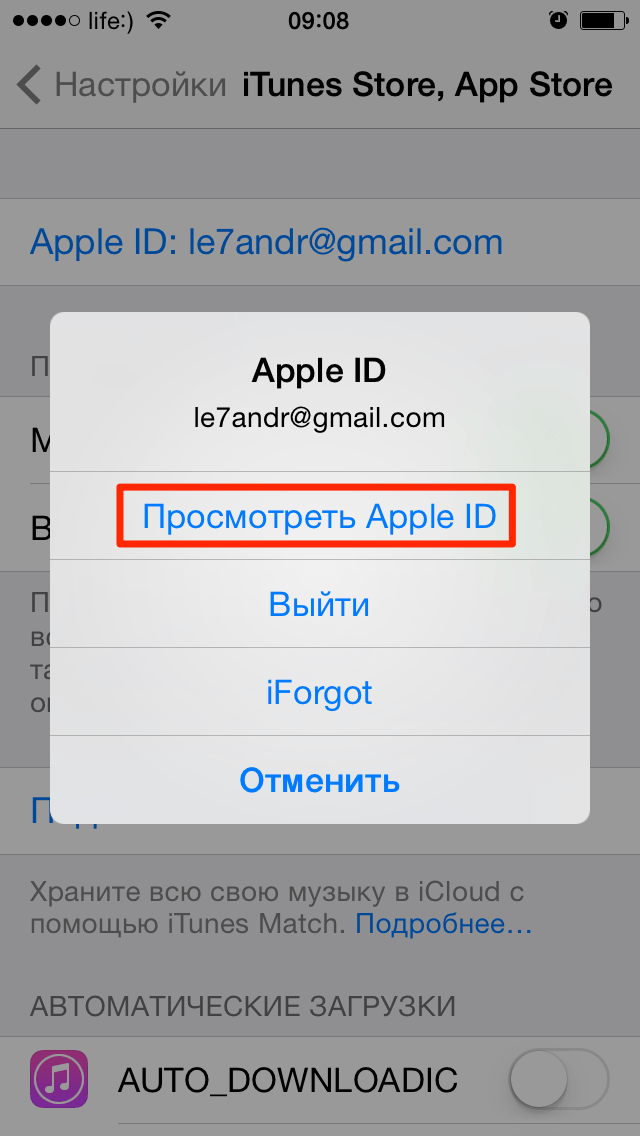 Для этого используется функция «Найди меня». И что еще более важно, вы можете сделать это удаленно.
Для этого используется функция «Найди меня». И что еще более важно, вы можете сделать это удаленно.
Шаги:
- Перейти на https://www.icloud.com/
- Войдите, используя свой Apple ID и пароль.
- Вверху нажмите Все устройства.
- Выберите устройство, которое хотите удалить из iCloud.
- Щелкните Удалить из учетной записи.
Нажмите Удалить из учетной записи
.
Советы:
- Извлекаемое устройство должно быть подключено к Интернету (Wi-Fi или данные).
- На удаленном устройстве необходимо войти в Apple ID, из которого вы хотите выйти, и включить функцию «Найти iPhone».
- После извлечения устройства вы можете войти в него с новым идентификатором Apple ID.
- Этот метод удалит учетные записи Apple ID только с одного устройства; если вы вошли в этот Apple ID на других устройствах, они не будут удалены.
Резюме:
Мы подробно рассказали, как найти свой Apple ID или пароль и как ими управлять.
 Но тут все зависит от вашей памяти, ведь ответы на вопросы легко забываются;
Но тут все зависит от вашей памяти, ведь ответы на вопросы легко забываются;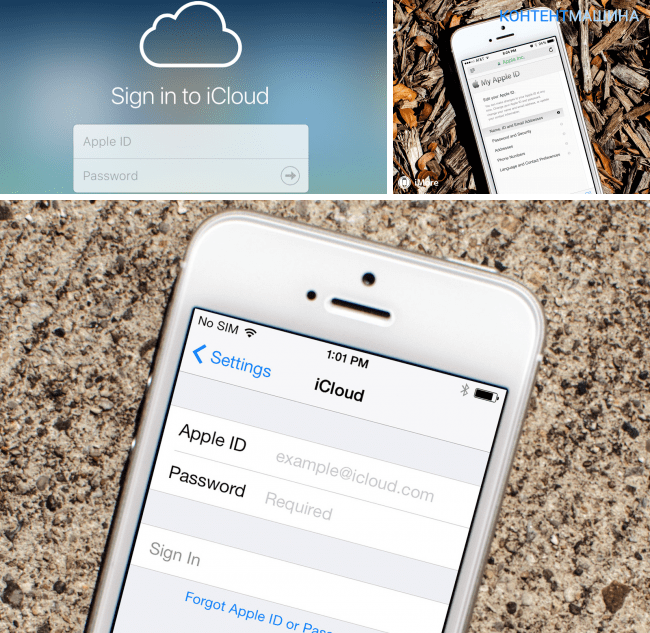

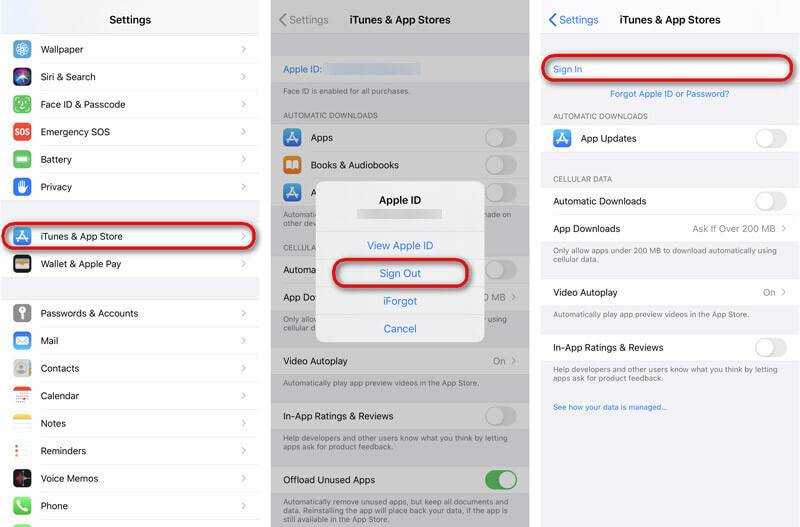 Строка «Покупатель» отобразит имя владельца и Apple ID.
Строка «Покупатель» отобразит имя владельца и Apple ID.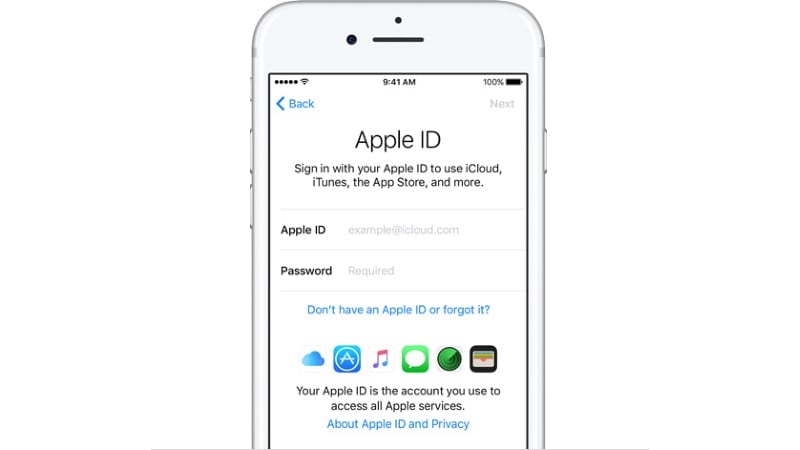 apple.com/password/verify/appleid#!§ion=appleid.
apple.com/password/verify/appleid#!§ion=appleid.
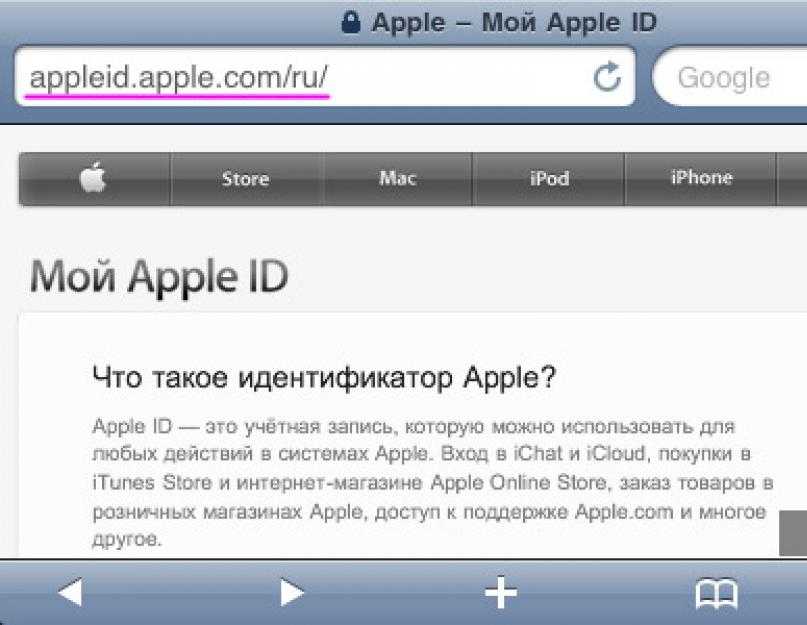

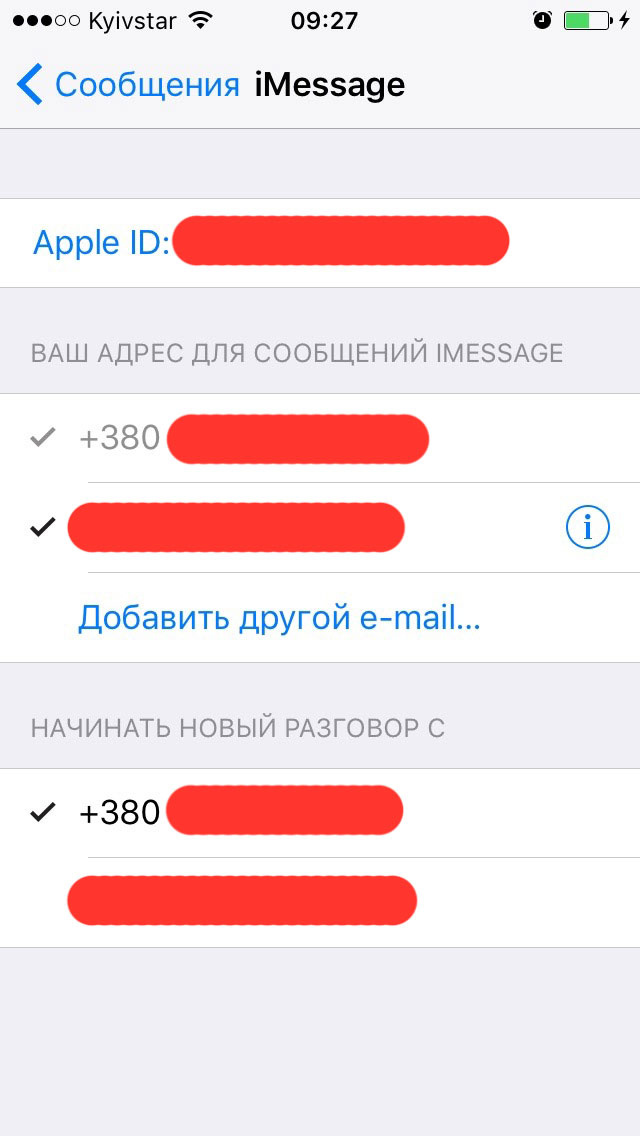 д.) и нажмите 9.0152 Продолжить.
д.) и нажмите 9.0152 Продолжить. 
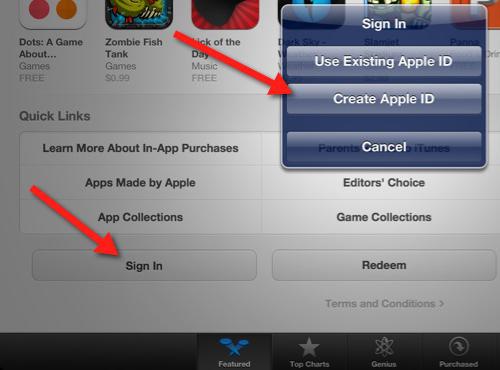
 > Нажмите Пуск
> Нажмите Пуск